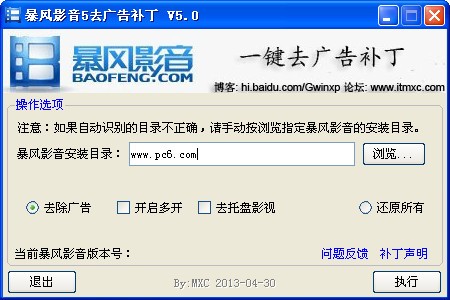
功能介绍
增加开启暴风5多开功能更新支持最新正式版
设置取消播放时赞助商推荐内容
设置不显示暴风资讯窗口
设置不弹出推荐给我的消息
设置启动时不弹出暴风盒子
设置开机时自动不运行暴风
增加破解本地左眼(仅支持WIN7/Vista系统,破解后右键视频菜单中选择 使用暴风本地“左眼键”播放 即可)
支持格式
1、DVD-Audio和 DTS-CD2、DVD-Audio 和 DTS-CD 是两种比较特殊的音频光盘格式,很遗憾截止2012年支持 DVD-Audio 的播放器只有 PowerDVD
3、6 Deluxe、WinDVD 5/6 白金版和创新 Audigy 以上声卡自带的播放器;可以支持 DTS-CD 的播放器则有 PowerDVD
4、XP/5/6 Deluxe、WinDVD 4/5/6 白金版和 VLC Player。虽然通过某些特殊设置利用 PowerDVD 的音频 CD 读取模块也可
以令大多数通用播放器支持 DTS-CD 的播放,但是限制较多,拖动容易出错,并对解码器很挑剔,所以暂不采用。
5、VOD网络点播、CSF远程教育
6、VOD (Video On Demand, 交互式多媒体视频点播) 是综合了计算机、通讯、电视技术的一门新兴综合性技术。它利
7、用网络和视频技术的优势,实现了节目的按需收看和任意播放,集动态影视图像、静态图片、声音、文字等信息为一体,为用户提供实时、交互、按需点播服务的系统;适用于网络教育、图书馆、企业培训、媒体娱乐等多方面。
8、Smacker/Bink 动画格式
功能特色
1、屏蔽底部文字广告2、屏蔽播放广告 (有些是靠屏蔽hosts文件)
3、屏蔽后台下载
4、去除弹窗文件
5、集成RM\RMVB插件
6、不必再集成VC2010运行库,同时解决64位系统以及没安装vc2010运行库无法播放的问题
7、默认取消自动更新、开机启动、显示资讯窗口
8、新版本目前无法去除“暴风工具箱”、“意见反馈”、以及“暴风盒子”与“在线列表”
9、屏蔽选择大片皮肤后主界面的广告图片
10、卸载时可选择保留播放历史文件
11、可选组件为:暴风盒子、文件关联、暴风转码
12、增加暴风工具箱可用、增加新版体验皮肤可用。对多媒体关联进一步修改、同时也增加与修改关联文件还原判断
13、去除本地左眼补丁选项改为默认,开启暴风影音多开权限(可多开窗口)
14、 增加去除电视剧播放前“来自X网络”字符
15、彻底去除随机启动(选不选中都无效)、去除“意见反馈”链接(点击无反应)
16、完美启用VIP权限、不登陆或登陆都可看所有付费电影 (首创)
使用技巧
折叠切换声道点击看大图→我们在播放一些VCD时,经常会遇到双语视频的情况。要想只有一个声道发音,通常都会点击"查看→选项→回放"选项,将"均衡"选项中的滑块移到某个声道一侧,这样就可以将另一声道的声音屏蔽掉了,但这样做并不完美,因为此时只能有一个音箱发出声音,这样看电影肯定很不舒服。如果能让两个声道都同时发一个声道的声音呢?可以用下面的方法来解决。点击"查看→选项→音频切换器"选项,分别勾选"启用内建的音频切换滤镜"和"启用自定义声道映射"选框,将"扬声器配置框"设为2个"输入通道",再根据发音所在声道,将前左和前右选项全部勾选为同一通道即可,最后点击"应用"按钮后,左右音箱就会同时发出一个声道的声音了。
折叠加载字幕
有些视频文件没有字幕,影响观看效果。加载字幕的方法如下:
1、下载字幕文件
字幕文件通常有两种形式:一是srt文件,直接下载srt文件待用。二是idx和sub文件。
由于这两个文件需要配套使用,所以通常已被打包,以rar的形式存在。下载时直接下载rar文件,使用前解压。也有没有打包的,这时就需要下载idx和sub两个文件。
2、使用字幕文件
折叠使用方法
首先把电影文件和它的srt文件放在同一个文件夹里,将电影文件的文件名和srt文件的文件名改成同一名字。完成后即可观看了。
idx和sub文件使用方法
方法和前面基本相同,区别在于,电影文件和两个字幕文件的文件名均相同。
折叠截图妙计
截屏操作方法:
1、在使用软件播放影片时,查看"文件"菜单,然后点击"截屏"。或者在播放窗口点击右键,点击"截屏"。
2、选择保存路径,确定后即可保存为JPG图片格式,软件会默认文件名,用户也可以自定义文件名。
3、保存后,还会显示图片保存路径。
暴风愿景
"暴风"的愿景是为全球互联网用户提供最好的互联网影音娱乐体验。经过艰苦创业,凭借领先的技术和对用户的诚信服务,暴风成为了国内媒体播放软件开发和互联网客户端运营的领先企业。公司在2007年2月获得著名投资企业IDGVC千万美元投资。据新浪等媒体报道,中国证监会公布的最新IPO预披露名单显示,视频网站 暴风影音拟登陆创业板。2014年6月5确认,此次拟公开发行不超过3000万普通股,募资5.1亿元。
发展历程
2003年暴风影音播放器正式推出2007年1月 收购,北京暴风网际科技有限公司成立
2007年3月 收购"超级解霸"
2007年3月 第二代核心架构--媒体专家引擎申报专利
2007年4月 第二代播放软件发布
2007年5月 发起2007年度互联网最大公益活动--"中国电影万里行"
2007年9月 日在线使用用户越过1000万
2007年9月 完美暴风2.9版成功上线
2007年11月3.0版本成功上线
2008年 用户反映软件会强行将用户电脑中低版本的播放器升级为暴风3,并附带插件和广告
2009 发生5·19六省断网的"断网门"事件,也正是因为软件在用户不知情的情况下安装运行的自动联网的后台进程,在数以亿计用户规模的放大之下,才最终促成了这起罕见的网络故障的发生。来自电信部门的数据表明,在导致网络瘫痪的巨大域名解析请求中,来自软件的流量高达40%。因此,该软件在这次事件中虽然不是祸首,但是多少起到了些推波助澜的负面作用。
2010年4月20日中国网络电视台(CNTV)与公司在京举行签约仪式,双方宣布进行战略合作,联手推出中国网络电视台暴风台,同时2010 CNTV版客户端开始提供升级下载。
2011年8月16日暴风影音5推出,大幅度提高软件的打开和使用速度。采用全新的程序架构,启动快了3倍;硬解播放核心大升级,打开高清电影速度也实现了大幅提升;另外,新版还专门设计了"极速皮肤",新增了对40种(共687种)视频格式的支持,开放了解码器调节接口。
2011年10月26日发布正式版,推出神秘新功能----左眼键。
2012年10月31日更新,并推出3D功能。
2012年12月28日更新,并新增直播功能。
2013年7月16日更新,被新增清晰度功能。新版软件启动速度提升3倍。升级硬解播放核心,打开高清电影速度大幅提升。
2015年1月26日,CEO冯鑫表示,正筹建"北京暴风魔镜科技有限公司"并独立运营旗下产品"魔镜"。
常见问题
一、基本问题解决软件如何更新?
主菜单-帮助-检查更新:可以查看是否有新的版本,已经是否要更新。怎么显示全屏?
主菜单-显示-显示比例:可以根据你的屏幕实际情况,显示视频占屏幕的比例,可以铺满全屏。
怎么设置始终在桌面最前端?
主菜单-显示-前端显示:有两个选项:从不、始终
怎么扫描本地视频?
桌面右下角图标栏的软件图标右击-暴风媒体中心-设置-扫描本地
怎么修改缓存路径?
桌面右下角图标栏的软件图标右击-极速暴风-设置-设置-缓存目录
怎么切换声道?
主菜单-播放-声道选择-左/右声道
二、播放画面颠倒
由于一些编码的问题或者解码器的兼容问题,会使极少数视频(通常是 AⅥ) 播放的画面出现上下颠倒的问题,虽不常见但很烦人,但是一般都可以轻易解决1.如果该视频有外挂字幕,请利用 VSFilter的设置功能,在任务栏的绿色箭头上单击右键,选择"翻转图像"即可 2.如果该视频没有外挂字幕,可以通过在 VSFilter 设置程序中的"常规"项,将载入方式设为"始终载入"来强行启动 VSFilter,然后参考情况 1,不过缺点可能会导致系统开销较大 3.对情况 2,也通过在软件综合设置程序的"MPEG-4 解码选项"功能组中对 FFDShow"启用 raw视频解码"功能,然后播放时在 FFDShow 的任务栏图标上单击右键,选择"翻转"即可――直接被 FFDShow 支持的格式无需 Raw 视频支持亦可实现此功能
三、音频和视频不同步
有时候由于某些原因――例如机器的性能或解码器的 Bug,当然绝大多数都是多媒体文件本身存在问题――会导致使用 MPC 进行播放的时候声音和画面不同步,这时候只需按数字键盘的"+"或"-"既可调整音频播放的滞后或提前(每按一次的递变是 10 毫秒),不过如果是 Real 媒体需要设置渲染模式为 DirectShow
还有一种情况就是该种媒体使用了 ffdshow 作为解码器(或后处理程序),同时您的软硬件环境对 YV12 输出的支持不好,而软件中的 ffdshow 模式即是采用高效的 YV12 输出!这种情况只需关闭 ffdshow 的 YV12 输出选项即可,该操作您可通过软件综合设置程序中的"MPEG-4 解码选项"功能来完成。
四、系统的多媒体编码解码环境出现混乱
如果您在使用期间,由于操作失误或者安装别的解码器/解码器集成包导致了系统多媒体编码解码环境的混乱,只需执行综合设置程序,点击其"恢复默认安装/修复"项。该项可以恢复软件的原始安装状态,对于进行了过多设置导致出现系统解码环境混乱的情况很有效――该功能很安全,即使您在安装软件后又安装了 RealPlayer 或 QuickTime Player 也没有任何问题。

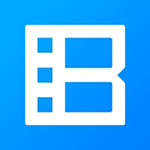
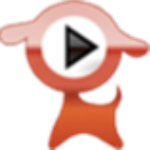
















点击星星用来评分